هل يحتوي Windows 10 على VPN؟ - TechCult
منوعات / / July 07, 2023
أصبح الأمان والخصوصية عبر الإنترنت مهمين في المجال الرقمي اليوم. إذا كنت تستخدم نظام التشغيل Windows 10 ، فقد تتساءل عما إذا كان نظام التشغيل لديك يوفر حل شبكة افتراضية خاصة مضمنة لتعزيز الخصوصية والحماية من التهديدات الإلكترونية. دعنا نستكشف ما إذا كان Windows 10 يتضمن شبكة افتراضية خاصة أصلية لتجربة آمنة وخاصة على الإنترنت.

جدول المحتويات
هل يحتوي Windows 10 على VPN؟
نعم, نظام التشغيل Windows 10 لديه شبكة افتراضية خاصة مجانية تمامًا للاستخدام. إنه مدمج في نظام التشغيل ويوفر ميزات أساسية مثل تصفح الإنترنت المشفر والهوية المحميةوصول إلى شبكة الإنترنت. لاستخدام VPN المدمج ، تحتاج أولاً إلى إعداده على جهاز الكمبيوتر الخاص بك. استمر في القراءة لمعرفة كيفية القيام بذلك.
هل يحتوي Windows 10 على خادم VPN مدمج؟
لا، لا يحتوي Windows 10 على خادم وكيل آمن مضمن. يتضمن مدمج الشبكة الافتراضية الخاصة
العميل الذي يسمح لك بالاتصال بخوادم VPN ، لكنه لا يمتلك وظيفة العمل كخادم VPN نفسه. لإعداد خادم الشبكة الخاص هذا على نظام التشغيل Windows 10 ، ستحتاج إلى ذلك الحصول على برنامج خادم منفصلأو الخدمة من الويب.اقرأ أيضا: Opera يتعامل مع Apple و Google مع VPN مجاني لنظام iOS
هل Windows 10 المدمج في VPN مجاني؟
نعم، يحتوي Windows 10 على شبكة افتراضية خاصة مجانية مدمجة. يسمح لك بالاتصال بخادم VPN وتوجيهك حركة المرور على الإنترنت من خلال نفق مشفر يوفر الخصوصية والأمان عند الوصول إلى الإنترنت. إنه يوفر فقط الميزات الأساسية ، وهو ما يكفي إذا كنت ترغب فقط في الوصول إلى بعض المواقع المحظورة. إذا كنت ترغب في الحصول على بعض الميزات المتقدمة ، يمكنك تجربة أي منها أفضل 22 شبكة VPN مجانية لنظام التشغيل Windows 10.
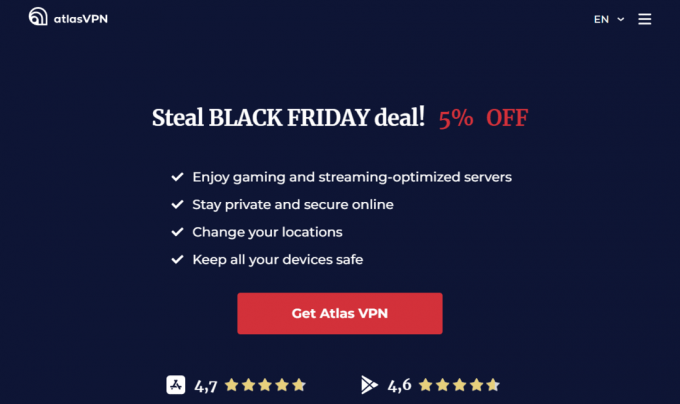
كيفية إعداد خدمة VPN المضمنة في نظام التشغيل Windows 10؟
لإعداد وتمكين خدمة VPN المضمنة في نظام التشغيل Windows 10 على جهاز الكمبيوتر الخاص بك ، اتبع الخطوات التالية:
1. افتح ال المستعرض المطلوب على جهاز الكمبيوتر الخاص بك وقم بزيارة موقع ويب VPNBOOK Free VPN.
2. من PPTP VPN مجاني القسم ، انسخ ملف تفاصيل الخادم، كما هو مبين أدناه.

3. الآن ، اضغط على مفتاح Windows على لوحة المفاتيح لفتح ملف قائمة البدأ.
4. في ال شريط البحث ، اكتب في إعدادات VPN.
5. من النتائج ، انقر فوق إعدادات VPN خيار.
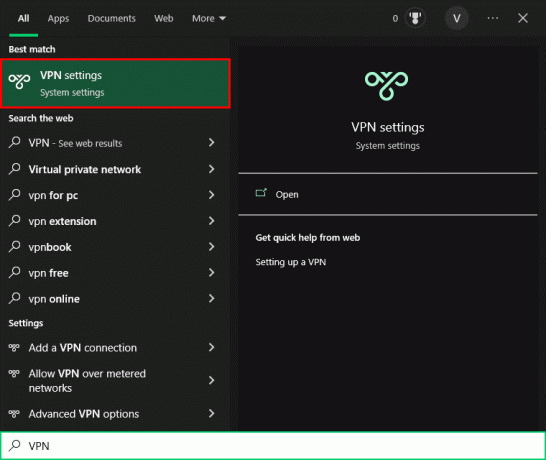
6. اضغط على أضف اتصال VPN خيار.
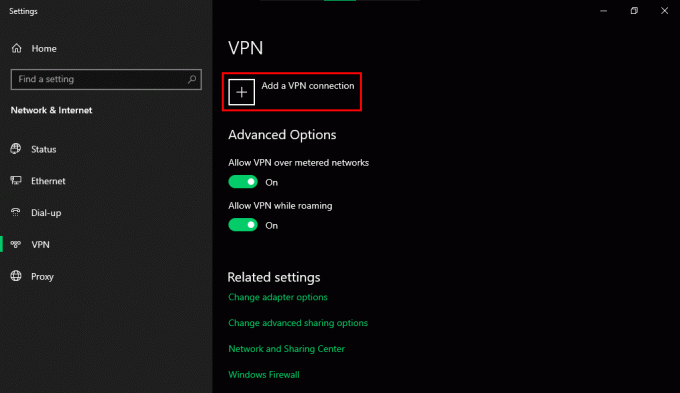
7. املأ ملف التفاصيل التالية في الحقول المرتبطة لحفظ تفاصيل الخادم وإضافة VPN إلى Windows 10 الخاص بك.
- مزود VPN: Windows (مدمج)
- اسم الاتصال: اسم VPN
- اسم الخادم أو العنوان
- نوع VPN: تلقائي
- نوع معلومات تسجيل الدخول: اسم المستخدم و كلمة السر
- اسم المستخدم
- كلمة المرور
8. ثم انقر فوق يحفظ.
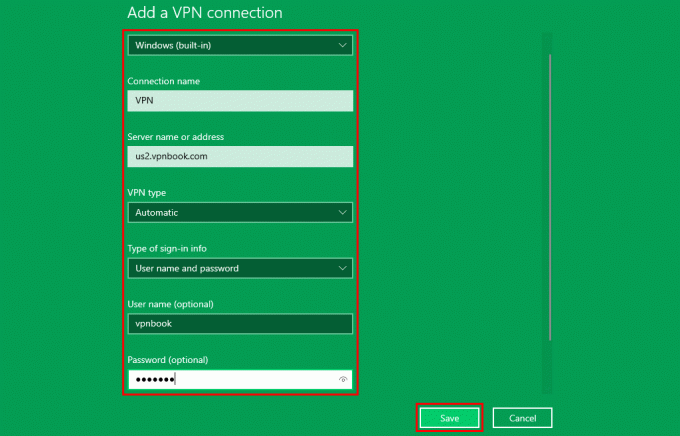
9. اضغط على اسم VPN قمت بإنشائه للتو.
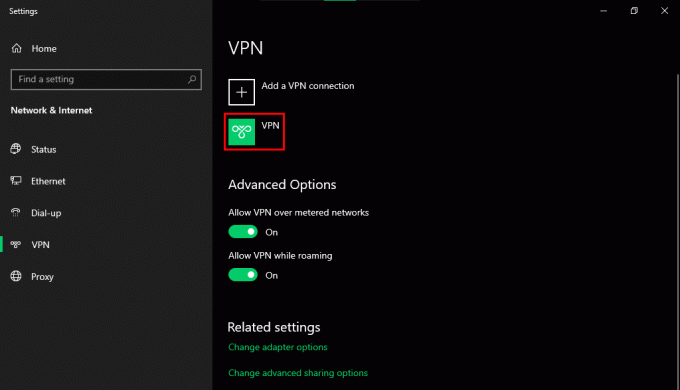
10. انقر فوق يتصل لبدء VPN.
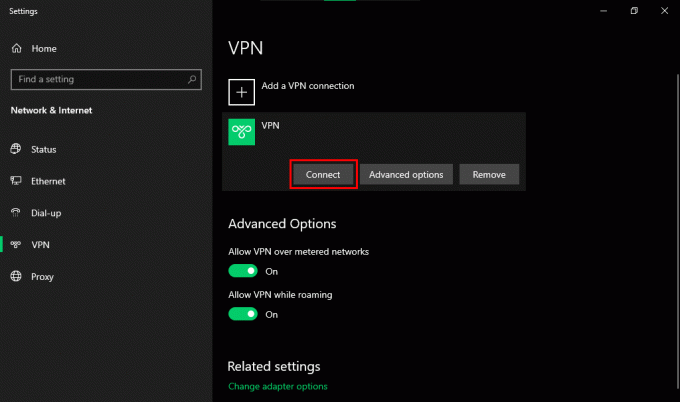
اقرأ أيضا: كيفية الحصول على حساب NordVPN مجانًا
كيف يمكنني تمكين VPN على نظام التشغيل Windows 10؟
لتمكين الشبكة الخاصة الافتراضية على نظام التشغيل Windows 10 ، تحتاج إلى إعدادها والاتصال بها. لذلك ، يمكنك الرجوع إلى الخطوات المذكورة في العنوان أعلاه.
يجب أن يكون لديك الآن فهم واضح لما إذا كان يحتوي Windows 10 على VPN أم لا. أخبرنا بتجربتك في استخدام VPN على جهاز الكمبيوتر الخاص بك ، وابق معنا على اطلاع!
بيت هو كاتب رئيسي في TechCult. بيت يحب كل ما يتعلق بالتكنولوجيا وهو أيضًا صانع أعمال متشوق في القلب. لديه عشر سنوات من الخبرة في كتابة الإرشادات والميزات وأدلة التكنولوجيا على الإنترنت.



